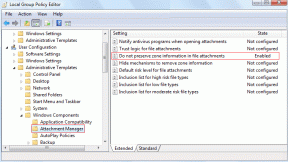Active Directory დომენის კონტროლერთან დაკავშირება ვერ მოხერხდა
Miscellanea / / August 18, 2022

შეგხვედრიათ 'დომენის Active Directory დომენის კონტროლერთან დაკავშირება ვერ მოხერხდა"შეცდომა? მომხმარებელთა უმეტესობა განიცდის ამ პრობლემას მაშინ, როდესაც მათ სურთ დაამატონ სხვა Windows Workstation კონკრეტულ დომენში. ეს პრობლემა ძირითადად ჩნდება, როდესაც გსურთ დაამატოთ სხვა Windows სამუშაო სადგური დომენში. თუ გავაანალიზებთ მის მიზეზებს, შეგვიძლია დავასკვნათ, რომ ამ შეცდომის უკან არის ორი ძირითადი მიზეზი - DNS არასწორი კონფიგურაცია და DNS გაუმართაობა. შეგვიძლია ამ პრობლემის მოგვარება? დიახ, არსებობს ამ შეცდომის გამოსწორების და კიდევ ერთის დამატების გზები Windows სამუშაო სადგურები დომენზე.

Windows-ის სხვა სამუშაო სადგურების დასამატებლად, თქვენ უნდა შეასრულოთ ქვემოთ მოყვანილი ნაბიჯები:
1. დააწკაპუნეთ მარჯვენა ღილაკით ამ კომპიუტერზე და აირჩიეთ Თვისებები გასახსნელად სისტემის თვისებები.

2. გაიხსნება სისტემის თვისებების ფანჯარა. Დააკლიკეთ Პარამეტრების შეცვლა ქვეშ მარჯვენა კუთხეში კომპიუტერის სახელი, დომენი და სამუშაო ჯგუფის პარამეტრები.
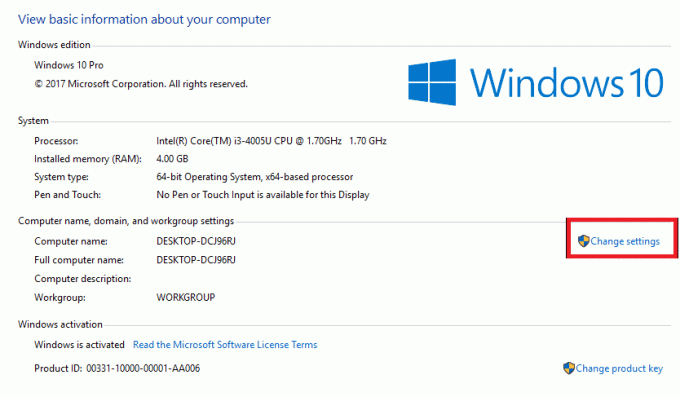
3. გამოჩნდება ახალი სისტემის თვისებები. Დააკლიკეთ შეცვლა ღილაკი, როგორც ნაჩვენებია ქვემოთ:
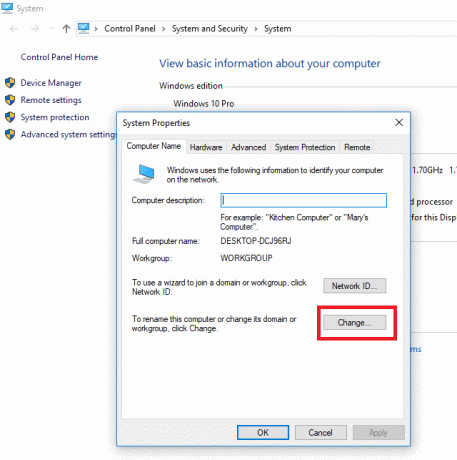
4. შემდეგ დააჭირეთ დომენის ვარიანტს დაამატეთ დომენის სახელი დასაკავშირებლად და დააწკაპუნეთ კარგი. როგორც კი დააწკაპუნებთ OK-ზე, ნახავთ ამ შეცდომას:
„Active Directory Domain Controller (AD DC) დომენისთვის „123xyz.com“ ვერ დაკავშირება“.

აქ ამ განყოფილებაში დეტალურად განვიხილავთ ამ შეცდომის ფაქტორებს:
- DNS არასწორი კონფიგურაცია: ამ შეცდომის მთავარი მიზეზი არის DNS არასწორი კონფიგურაცია. თუმცა, კარგი ამბავი ის არის, რომ მისი მარტივად ხელახლა კონფიგურაცია შესაძლებელია, რათა შეცდომის გამოსწორება შეძლოთ.
- DNS სერვისები: ამ შეცდომის კიდევ ერთი მთავარი მიზეზი შეიძლება იყოს DNS სერვისების გაუმართაობა. ამ პრობლემის გამოსავალი არსებობს, უბრალოდ გადატვირთეთ სერვისები.
შინაარსი
- შეასწორეთ Active Directory დომენის კონტროლერთან დაკავშირება შეცდომის გამოსწორება
- მეთოდი 1: დაამატეთ ახალი DNS კონფიგურაცია
- მეთოდი 2: გადატვირთეთ DNS სერვისი
- მეთოდი 3: დაკავშირება Windows პარამეტრების გამოყენებით
შეასწორეთ Active Directory დომენის კონტროლერთან დაკავშირება შეცდომის გამოსწორება
როგორ გამოვასწოროთ ეს შეცდომა?
ახლა ჩვენ განვიხილავთ სხვადასხვა მეთოდს და დაკავშირებულ ნაბიჯებს ამ შეცდომის გამოსასწორებლად. ჩვენ გავიგეთ, რას ნიშნავს ეს შეცდომა და როგორ ჩნდება. ახლა ჩვენ გავიგებთ, როგორ გამოვასწოროთ ეს შეცდომა.
მეთოდი 1: დაამატეთ ახალი DNS კონფიგურაცია
როგორც შევნიშნეთ ამ შეცდომის მთავარი ფაქტორია DNS კონფიგურაცია, ამიტომ თუ დავამატებთ ახალს DNS, ამან შეიძლება გადაჭრას ჩვენი პრობლემა. ამისათვის თქვენ ჯერ უნდა შეხვიდეთ სისტემაში, რომლის მეშვეობითაც გსურთ დაამატოთ სხვა სამუშაო სადგური. ამის შემდეგ, თქვენ უნდა შეასრულოთ ქვემოთ ჩამოთვლილი ნაბიჯები შესაბამისად:
1. ში მენიუს ძიების დაწყება აკრიფეთ ზოლი და მოძებნეთ პანელი, შემდეგ დააწკაპუნეთ Მართვის პანელი ძიების შედეგიდან.

2. ნავიგაცია ქსელი და ინტერნეტი შემდეგ დააწკაპუნეთ ქსელისა და გაზიარების ცენტრი გასახსნელად.

3. დააჭირეთ ქსელს თქვენ იყენებთ "WiFi ან Ethernet".

4. ა სტატუსის თვისებები გამოჩნდება pop-up, დააწკაპუნეთ Თვისებები ვარიანტი.

5. აირჩიეთ ინტერნეტ პროტოკოლის ვერსია 4 (TCP/IPv4) სიიდან და დააწკაპუნეთ Თვისებები.

6. ინტერნეტ პროტოკოლის ვერსიის 4 (TCP/IPv4) თვისებების ფანჯარაში დააწკაპუნეთ Მოწინავე ღილაკი.

7. გადართვაზე DNS ჩანართი და ჩაწერეთ თქვენი დომენის IP მისამართი კონტროლერი ში სერვერის მისამართის ყუთი როგორც ქვემოთაა ნაჩვენები. Დააკლიკეთ დამატება შემდეგ შეეხეთ კარგი ღილაკი.
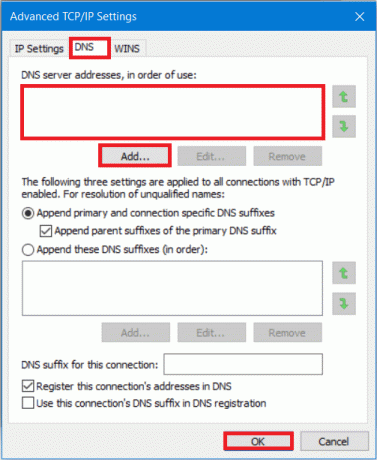
8. დახურეთ ყველა ფანჯარა და გადატვირთეთ სისტემა.
ახლა ისევ სცადეთ დაამატოთ სხვა Windows Workstation, შეიძლება იმუშაოს.
ასევე წაიკითხეთ:შეასწორეთ DLL, რომელიც არ არის ნაპოვნი ან დაკარგული თქვენს Windows კომპიუტერზე
მეთოდი 2: გადატვირთეთ DNS სერვისი
თუ ზემოთ მოყვანილი მეთოდი არ მუშაობდა Active Directory Domain Controller Could Be-თან დაკავშირება შეცდომის გადასაჭრელად, მაშინ ის შეიძლება
თუ ზემოხსენებულმა მეთოდმა არ გაასწორა შეცდომა, შესაძლოა, შეცდომის მიზეზი არ იყოს DNS არასწორი კონფიგურაცია. კიდევ ერთი პრობლემა შეიძლება იყოს DNS სერვისის გაუმართაობა. აღინიშნა, რომ ზოგიერთ მომხმარებელს აქვს ეს შეცდომა იმის გამო, რომ DNS სერვისი არ მუშაობს სწორად თქვენს სისტემაში. კიდევ ერთხელ, ჩვენ გვაქვს ამ პრობლემის გადაწყვეტაც. შეცდომის გამოსასწორებლად სისტემატურად მიჰყევით მოცემულ ნაბიჯებს DNS სერვისის გადატვირთვით:
1. დააჭირეთ Windows Key + R გასახსნელად Run და ჩაწერეთ 'სერვისები.msc“ და დააჭირეთ Enter.

2. სერვისების ფანჯარა გაიხსნება, იპოვნეთ DNS კლიენტის სერვისი. დააწკაპუნეთ მარჯვენა ღილაკით DNS კლიენტზე და აირჩიეთ Რესტარტი.

Შენიშვნა: თუ ვერ იპოვით გადატვირთვის ვარიანტს და არ შეგიძლიათ მისი გადატვირთვა ამ მეთოდით, არ უნდა ინერვიულოთ. თქვენ უბრალოდ უნდა გახსნათ ამაღლებული Command Prompt თქვენს სისტემაზე.
3. ტიპი შემდეგი ბრძანება და დააჭირეთ შეიყვანეთ:
net stop dnscache

5. ხელახლა დასაწყებად, ჩაწერეთ:
net start dnscache
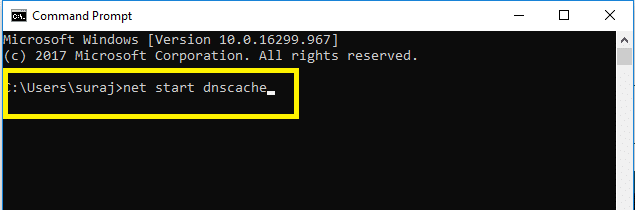
ამ გზით შეგიძლიათ გადატვირთოთ თქვენი DNS სერვისი. მას შემდეგ რაც დაასრულებთ ნაბიჯებს, სცადეთ კვლავ შეუერთდეთ დომენს.
ასევე წაიკითხეთ:WiFi-ს არ აქვს სწორი IP კონფიგურაციის შეცდომა? გამოსწორების 10 გზა!
მეთოდი 3: დაკავშირება Windows პარამეტრების გამოყენებით
თუ ჯერ კიდევ უჭირთ დომენის დაკავშირება, მაშინ არ ინერვიულოთ, რადგან ჩვენ შეგვიძლია დავაკავშიროთ თქვენთვის სასურველი დომენი და დავამატოთ თქვენი სამუშაო სადგური Windows Settings აპის გამოყენებით. ჩვეულებრივ, მომხმარებლები აკავშირებენ თავიანთ სამუშაო სადგურებს დომენთან სისტემის თვისებების გამოყენებით. მიუხედავად ამისა, შეგიძლიათ დომენთან დაკავშირება ქვემოთ ჩამოთვლილი ნაბიჯების შემდეგ:
1. დაჭერა Windows Key + I გასახსნელად დაყენებაs, შემდეგ დააწკაპუნეთ ანგარიშები ვარიანტი.

2. დააწკაპუნეთ 'წვდომა სამსახურში ან სკოლაში' ჩანართი მარცხენა პანელში. შეეხეთ დაკავშირება ვარიანტი.

3. გაიხსნება დაყენების ფანჯარა, დააწკაპუნეთ 'შეუერთდი ამ მოწყობილობას ადგილობრივ Active Directory დომენს' ბმული ბოლოში.
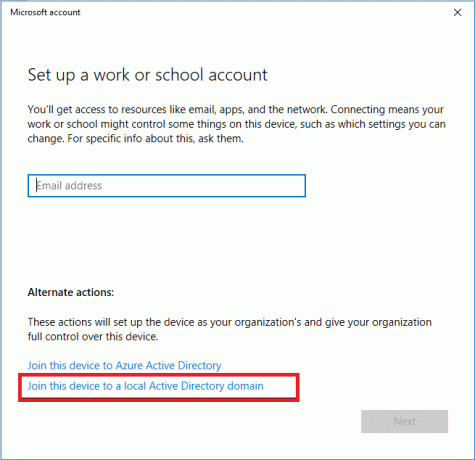
4. ჩაწერეთ დომენის სახელი .ადგილობრივი სახელი (xxx.local) და შეინახეთ ეს პარამეტრი.
5. მოთხოვნისას შეიყვანეთ ადმინისტრატორის პაროლი, შემდეგ გადატვირთეთ სისტემა.
რეკომენდებულია:
- დააფიქსირეთ ნდობის ურთიერთობა ამ სამუშაო სადგურსა და ძირითად დომენს შორის ვერ მოხერხდა
- როგორ დააყენოთ VPN Windows 10-ზე
- შეასწორეთ MOUSO Core Worker Process Windows 10-ში
იმედია ზემოხსენებული მეთოდები გამოგადგებათ დააფიქსირე Active Directory დომენის კონტროლერთან დაკავშირება შეცდომის გამო. მაგრამ თუ ჯერ კიდევ გაქვთ შეკითხვები ამ სახელმძღვანელოსთან დაკავშირებით, მაშინ თავისუფლად ჰკითხეთ მათ კომენტარების განყოფილებაში.